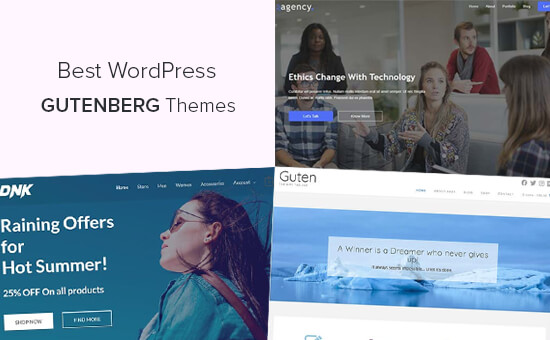W artykule:
Niedawno jeden z naszych użytkowników zapytał nas, jak mogą ustawić domyślną miniaturę postu awaryjnego dla określonych kategorii w WordPress. W naszym poprzednim samouczku pokazaliśmy, jak ustawić domyślny obraz awaryjny dla samouczka miniatur postów WordPress. W tym artykule pokażemy, jak ustawić domyślny obraz polecany dla określonych kategorii w WordPress.

Uwaga: jest to samouczek na poziomie średniozaawansowanym, który wymaga znajomości HTML, CSS i podstaw struktury motywów WordPress.
Scenariusz:
Załóżmy, że masz bloga, na którym przypisujesz jedną kategorię do każdego postu (sprawdź nasz przewodnik na temat kategorii vs Tagi). Możesz pokazać obraz zapasowy na podstawie kategorii, do której przypisany jest post.
Jest to szczególnie przydatne, gdy często masz do czynienia z sytuacją, w której nie ma polecanego obrazu dostępnego dla postu. Twój markowy obraz może nie pasować do tematu postu, ale jeśli używasz obrazu określonego dla kategorii, nadal będzie wyglądał trafnie.
Ustawianie Zdjęć kategorii w WordPress bez wtyczki
Poprzednio w WPBeginner, pokazaliśmy ci, aby ustawić obrazy kategorii w WordPress. Jednak w tym samouczku musisz ręcznie skonfigurować obrazy kategorii Bez Wtyczki. Sprawdź nasz poradnik ściągawki motywu i przewodnik dla początkujących do wklejania fragmentów w WordPress.
Pierwszą rzeczą, którą musisz zrobić, to utworzyć obrazy dla swoich kategorii. Użyj category slug jako nazwy pliku obrazu i zapisz je wszystkie w tym samym formacie, np. jpg lub png.
Teraz problem polega na tym, że Twój motyw WordPress może używać różnych rozmiarów obrazów w różnych szablonach. Na przykład możesz mieć mniejsze miniatury postów na stronach archiwum i większe polecane obrazy na pojedynczych postach. Pozwolimy WordPress obsłużyć zmianę rozmiaru obrazów. Aby to zrobić, musisz przesłać obrazy kategorii do witryny WordPress z Media ” Dodaj Nowy. Podczas przesyłania WordPress będzie przechowywać obrazy kategorii i tworzyć rozmiary zdefiniowane przez Twój motyw i te poniżej Ustawienia ” Media ekran.
Po przesłaniu obrazów kategorii musisz przenieść je do innego katalogu. Połącz się ze swoją witryną za pomocą klienta FTP, takiego jak Filezilla i przejdź do / wp-content / uploads/ folder. Przesłane obrazy kategorii zostaną zapisane w folderze miesiąc. Przykład: /uploads / 2013 / 12/
Utwórz folder na pulpicie komputera i nadaj mu nazwę Kategoria-obrazy. Teraz pobierz Wszystkie obrazy kategorii i wszystkie rozmiary stworzone dla nich WordPress do tego nowego folderu na pulpicie. Po zakończeniu pobierania musisz przesłać folder category-images do katalogu/wp-content / uploads. Dzięki temu możesz mieć wszystkie rozmiary obrazów kategorii w osobnym folderze, który można łatwo wywołać w swoim motywie.
Wyświetlanie obrazów Katagorii w szablonach WordPress
Zanim przejdziemy do Ustawienia tych obrazów jako domyślnych obrazów awaryjnych, rzućmy okiem na sposób wyświetlania ich w motywach. Na przykład obrazy te można wyświetlać u góry stron kategorii.
<?php
if ( is_category() )
$thiscat = get_category(get_query_var ('cat'), false);
?>
< img class="category-thumb" src="<?PHP echo bloginfo ('url');?> / wp-content/uploads/category-images/<?PHP echo $thiscat - >slug;?>- 50x50.jpg" alt="<?PHP echo $thiscat - > name;?>" />
W ten sposób pojawił się na stronie Archiwum kategorii naszego serwisu demo.
![]()
Wyświetlanie obrazu kategorii jako domyślnego polecanego obrazu
Teraz pokażemy, jak wyświetlić obraz kategorii jako domyślny obraz polecany lub miniaturę postu, gdy post nie ma własnego polecanego obrazu.
Uwaga: Wykonaj kopię zapasową plików motywów przed dokonaniem jakichkolwiek zmian.
W pętli, w której motyw wyświetla polecany obraz lub miniaturę posta, zastąp go tym kodem:
<?php if ( has_post_thumbnail ()):?>
< div class = "entry-thumbnail">
<a href="<?php the_permalink(); ?>"><?php the_post_thumbnail(); ?>< / a>
< / div>
<?php else :
$category = get_the_category();
?>
< div class = "entry-thumbnail">
<a href="<?php the_permalink(); ?>"><img src="<?PHP bloginfo ('url');?> / wp-content/uploads/category-images/<?PHP echo $category[0]->category_nicename ; ?>- 150x150.jpg" alt="<?php the_title(); ?> "/></a >
< / div>
<?PHP endif;?>
Ten kod szuka miniatury posta. Jeśli go znajdzie, wyświetli miniaturę posta. W przeciwnym razie szuka kategorii, do której należy post, a następnie wyświetla obraz kategorii. Dodaliśmy -150×150 w nazwie pliku obrazu, ponieważ jest to rozmiar miniatury postu w naszym motywie demo. Twój motyw może używać innego rozmiaru dla miniatur postów, więc musisz użyć tego rozmiaru.
Pamiętaj, że Twój motyw może już mieć <?php if ( has_post_thumbnail ()):?> linia i kilka następnych linii, które wyświetlają miniaturę posta. Możesz pominąć te linie, jeśli twój motyw już je dostał.
To wszystko, mamy nadzieję, że ten artykuł pomógł Ci dodać zapasowy wyróżniony obraz na podstawie kategorii post. W przypadku opinii i pytań, proszę zostawić komentarz poniżej.